- HOME
- 法人様向けお役立ちコンテンツ
- Stable DiffusionにおすすめのPCやグラボ、推奨スペックを徹底解説!
Stable DiffusionにおすすめのPCやグラボ、推奨スペックを徹底解説!
この記事では、画像生成AI「Stable Diffusion」におすすめのPCを解説します。
OSやCPU、グラフィックボードなどの推奨スペック、おすすめの製品もあわせて詳しく解説するので、Stable Diffusionを使用したい方は、ぜひ最後までご覧ください。
目次
目次
Stable Diffusionの推奨スペック
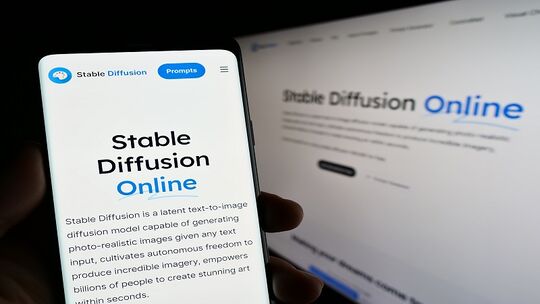
Stable Diffusionの推奨スペックは、以下のとおりです。
| 推奨スペック | |
| 使用するPC | デスクトップ型 |
| OS | Windows(64bit) |
| CPU | 最新モデルのCore i5~Core i7、 Core Ultra 5~ Core Ultra 9、Ryzen 5~9 |
| GPU | RTX 30シリーズやRTX 40シリーズのVRAMが12GB以上 |
| メモリ | 16GB~32GB |
| ストレージ | 512GB以上 |
これからStable Diffusion用のPCを導入する方は、上記の推奨スペックを参考にPCを選定してみてください。
以下でそれぞれのスペックの詳細を解説します。
使用するPCはデスクトップ型がおすすめ
Stable Diffusionを使用する場合は、デスクトップ型がおすすめです。
Stable Diffusionを快適に使用するには、高いグラフィック処理性能を備えた高性能なGPU(グラボ)が必要ですが、ノート型はデスクトップ型と比べてGPUの性能やVRAMの容量が劣る傾向にあります。
例えば、NVIDIA® GeForce RTX™ 4070の場合、デスクトップ型のVRAM容量は12GBですが、ノート型は8GBと少なめです。
ノート型でもStable Diffusionを利用できないわけではありませんが、コストパフォーマンスを重視すると、デスクトップ型がおすすめです。
また、ノート型には持ち運びできるメリットもあるため、外出先での使用などを検討している方は、後述するStable Diffusionにおすすめのノート型PCをぜひ参考にしてください。
OSはWindowsがおすすめ
Stable Diffusionを使用するなら、OSはWindows(64bit)がおすすめです。
実際に、Stable Diffusionの推奨OSはWindowsであると、公式でも言及されています。
Currently most functionality in the web UI works correctly on macOS, with the most notable exceptions being CLIP interrogator and training. Although training does seem to work, it is incredibly slow and consumes an excessive amount of memory. CLIP interrogator can be used but it doesn't work correctly with the GPU acceleration macOS uses so the default configuration will run it entirely via CPU (which is slow).
日本語訳:現在、ウェブUIのほとんどの機能はmacOSで正しく動作しますが、最も顕著な例外はCLIP interrogatorとトレーニングです。トレーニングは動作するようですが、信じられないほど遅く、メモリを過剰に消費します。CLIP interrogatorは使用できますが、macOSが使用しているGPUアクセラレーションでは正しく動作しないため、デフォルトの設定では完全にCPU経由で実行されます(これは遅い)。
※引用:https://github.com/AUTOMATIC1111/stable-diffusion-webui/wiki/Installation-on-Apple-Silicon
Macでも動作はしますが、処理速度が遅く、メモリの消費も激しいため、これからStable Diffusion用のPCを購入する方には、WindowsOSをおすすめします。
CPUはIntelのCore i5~Core i7、AMDのRyzen 5~Ryzen 7がおすすめ
Stable Diffusionで求められるグラフィック処理は、主にGPU(グラボ)が行うため、CPUの使用率は少なく、高い性能は必要ありませんが、メーカーはIntel®かAMDをおすすめします。
IntelとAMDは、CPUの代表的なメーカーで、多くのビジネスPCやクリエイター向けPC、ゲーム用PCに採用されています。
具体的には、IntelのCore™ i5〜Core™ i7か、AMDのRyzen™ 5〜Ryzen™ 7相当の性能であれば十分です。
また、CPUには、Intel® Core™ iシリーズやAMD Ryzen™ シリーズのほかに、Celeron®やPentium®、Athlon™などがありますが、これらはネットサーフィンや資料作成などの利用に適したエントリークラスのCPUであるため、Stable Diffusion用での採用はおすすめしません。
Stable DiffusionにおすすめのCPU
Stable DiffusionにおすすめのCPUを紹介します。
CPUの代表的なメーカーであるIntelの製品を中心に紹介するので、CPU単体の購入を検討している方は、ぜひ参考にしてください。
Core i5-14600K
Intel® Core™ i5-14600Kは、2023年10月に発売された、Core iシリーズの最新世代にあたる第14世代のCPUです。
オーバークロック対応のKシリーズで、プロセッサー・ベース動作周波数は3.5GHz、ターボ・ブースト利用時の最大周波数は5.3GHzと高い数値を誇ります。
また、14コア20スレッドのスペックを備えており、Stable Diffusionはもちろん、幅広いクリエイティブシーンにおすすめです。
Core i7-14700K
Intel® Core™ i7-14700Kは、Core i5-14600Kの上位モデルにあたる第14世代のCPUです。
ターボ・ブースト利用時の最大周波数は、Core i5-14600Kを上回る5.6GHzで、コア数・スレッド数は20コア28スレッドと高スペックです。
Core iシリーズの最新世代にあたるため、今後リリースされるStable Diffusion以外の画像生成AIにも十分対応できるでしょう。
Core i5-13400
Intel® Core™ i5-13400は、Stable Diffusionの使用をはじめ、DTMや動画編集、グラフィックデザインといったクリエイティブシーンで高いパフォーマンスが期待できるCPUです。
従来モデルのIntel® Core™ i5-12400からEコアが追加されてコア数・スレッド数が増量したことで大幅にスペックが向上し、デスクトップ向けでありながら消費電力が65Wと抑えられているのも特徴です。
Core i7-13700
Intel® Core™ i7-13700は、Core i5シリーズからグラフィック処理性能が向上したCore i7シリーズのCPUで、16コア24スレッドの高スペックを備えています。
そのため、Stable Diffusionでの使用はもちろん、RAW現像やWebデザインなど、クリエイター向けのタスクにおすすめです。
Core i5-13400の上位モデルでありながら、消費電力は同じ65Wであるため、性能と省電力性を兼ね備えたCPUといえるでしょう。
Core i7-13700F
Intel® Core™ i7-13700Fは、内蔵GPU非搭載モデルのFシリーズのCPUです。
内蔵GPUを搭載していない分、搭載したCPUと比べて発熱量が少なく、発熱による性能低下を抑えられるのが特徴です。
また、内蔵GPU搭載のCPUよりも安価で手に取りやすいメリットもあるため、コストを抑えてCPUを導入したい方におすすめです。
特に、Stable DiffusionのようにCPUよりもGPUの性能が重要な画像生成AIの場合は、GPUに予算を割くほうが得策といえます。
コア数・スレッド数は、Core i7-13700と同じ16コア24スレッドで高スペックです。
Core i7-13700H
Intel® Core™ i7-13700Hは、ノートPC向けCPUの中でもハイエンド向けのHシリーズにあたるCPUです。
一般的に、ノートPC向けのCPUは、デスクトップ向けと比べて性能が劣る傾向にありますが、Core i7-13700Hは、デスクトップ向けに引けを取らない14コア20スレッドの性能を備えています。
そのため、ノートPCでStable Diffusionの使用をはじめとしたクリエイティブ系のタスクを行いたい方におすすめです。
Core i7-13700HX
Intel® Core™ i7-13700HXは、HシリーズよりもハイスペックなHXシリーズのCPUです。
ノートPC向けCPUでありながら、先ほど紹介したデスクトップ向けのCore i7-13700と同じ16コア24スレッドのスペックを備えているため、Stable Diffusionの使用から動画編集、3Dモデリングまで幅広いタスクにおすすめです。
また、消費電力は55Wと、省電力性に優れているのも特徴です。
Stable Diffusion(イラスト自動生成AI)はグラボが重要
Stable Diffusionをはじめとしたイラスト自動生成AIを使用するうえでは、グラボの性能が最も重要です。
グラボは、画像処理に特化したGPUやVRAMと呼ばれるビデオメモリ、冷却ファンなどで構成される、グラフィック処理に欠かせない装置で、画像生成の品質や速度に直結します。
以下でStable Diffusionに必要なGPU・VRAMのスペックや、おすすめのグラボを解説するので、ぜひ参考にしてください。
GPU
GPUは、PCに搭載されている装置の中でも「画像処理」を専門としています。
ブラウザでの検索やMicrosoft PowerPointを使用した資料作成のような一般的なビジネスタスクにGPUの性能は直結しませんが、Stable Diffusionでのイラスト生成や、3Dグラフィックスでは重要な役割を担います。
似た言葉のCPUと混同されることがありますが、CPUはPC全体のデータを管理する「司令塔」の役割を担っているので、それぞれ役割が異なるのを覚えておきましょう。
VRAMは12GB以上
Stable Diffusionでグラボを使用する際は、VRAM容量は12GB以上がおすすめです。
Stable Diffusionのトラブルシューティングに関するページでは、VRAM容量について以下のような見解が挙げられています。
When running on video cards with a low amount of VRAM (<=4GB), out of memory errors may arise. Various optimizations may be enabled through command line arguments, sacrificing some/a lot of speed in favor of using less VRAM:
日本語訳:VRAMの容量が少ない(4GB以下)ビデオ カード(グラフィックボード)で実行すると、メモリ不足エラーが発生する可能性があります。コマンド ライン引数を通じてさまざまな最適化を有効にすることができ、VRAMの使用量を減らして速度の一部または大幅を犠牲にすることができます。
※引用:https://github.com/AUTOMATIC1111/stable-diffusion-webui/wiki/Troubleshooting
このように、Stable Diffusionでは、VRAMの容量が4GB以下だと、メモリ不足によるエラーが発生してAIイラストを生成できない場合があります。
また、Stable Diffusionのようなイラスト自動生成AIは、動画編集やゲームなどの用途と比べてVRAMの消費が激しいため、最低でも8GB、推奨は12GB以上のVRAM容量の確保をおすすめします。
Stable Diffusionにおすすめのグラボ
Stable Diffusionには、高いグラフィック処理性能を誇るNVIDIA® GeForce RTX™ 40シリーズのグラボがおすすめです。
以下でそれぞれのシリーズのおすすめのグラボを紹介します。
RTX 4060 Ti
NVIDIA® GeForce RTX™ 4060 Tiは、RTX 40シリーズのエントリークラスでありながら、上位モデルを上回る16GBの大容量メモリを搭載したグラボです。
前世代のNVIDIA® GeForce RTX™ 3070と比較すると、CUDAコア数は劣るものの、TensorコアやRTコアはそれぞれ1世代進化しており、クロック速度の向上もみられます。
RTX 4060 Tiには、16GB版のほかに8GB版もありますが、Stable Diffusionで使用する際は、16GB版がおすすめです。
RTX 4070
NVIDIA® GeForce RTX™ 4070は、RTX 40シリーズのミドルクラスにあたるグラボです。
RTX 3070の次世代モデルとして登場し、VRAM容量は8GBから12GBに増量されているのに加え、クロック速度やトランジスタ数も増えたことで、グラフィック処理性能の向上もみられます。
RTX 30シリーズからTensorコアやRTコアが進化している点も特徴で、AI学習やビッグデータの演算処理でも高い性能を発揮します。
RTX 4070 Ti SUPER
NVIDIA® GeForce RTX™ 4070 Ti SUPERは、GeForce RTX™ 40 SUPER シリーズの16GBメモリを搭載したグラボです。
NVIDIA® GeForce RTX™ 4070 Tiと比較すると、VRAMの容量は12GBから16GBと増量されており、NVIDIA® GeForce RTX™ 4080と同じVRAM容量を誇ります。
RTX 4080 SUPER
NVIDIA® GeForce RTX™ 4080 SUPERは、高速な処理速度で効率的なクリエイティブ制作を実現するRTX 40 SUPERシリーズのグラボです。
AI技術を活用してGPUの性能を飛躍させる「DLSS 3」に対応しているのも大きな特徴で、高解像度の画像出力を実現します。
RTX 4090
NVIDIA® GeForce RTX™ 4090は、RTX 40シリーズの最上位モデルにあたるグラボで、屈指のグラフィック処理性能を誇ります。
クロック速度もほかのGPUと比較して非常に高く、高い処理性能が求められるStable Diffusionでも安定して快適に動作します。
消費電力は450Wと、高性能である分これまで紹介したGPUより高めですが、グラフィック処理性能を重視する方におすすめです。
メモリは16GB~32GB
Stable Diffusionに使用するPCのメモリは、16GB〜32GBがおすすめです。
Stable Diffusionのトラブルシューティングに関するページでは、メモリについて以下のように述べられています。
The program needs 16gb of regular RAM to run smoothly. If you have 8gb RAM, consider making an 8gb page file/swap file, or use the --lowram option (if you have more gpu vram than ram).
日本語訳:プログラムをスムーズに実行するには、16GBの通常のRAMが必要です。8 GBのRAMがある場合は、8GBのページファイル/スワップファイルを作成するか、--lowramオプションを使用することを検討してください(GPUのVRAMがRAMより多い場合)。
※引用:https://github.com/AUTOMATIC1111/stable-diffusion-webui/wiki/Troubleshooting
8GBのメモリでも動作するようですが、容量が不足しているとエラーが発生したり、生成に時間がかかったりする場合があるので、快適にAIイラストを生成したい方は、16GB以上のメモリを用意しましょう。
ストレージは512GB以上
PCのストレージは、512GB以上をおすすめします。
ストレージは、データを格納するための補助記憶装置で、Stable Diffusionのインストールや生成したAIイラストの保存場所として必要です。
ストレージには、SSDやHDDの種類がありますが、Stable Diffusionのインストール先には、処理速度が速いSSDがおすすめです。
SSDは、PCに標準搭載されていることが多いので、これから購入を検討している方は、SSDの搭載の有無と容量に注目してみてください。
Stable DiffusionにおすすめのPC(デスクトップ型)

Stable DiffusionにおすすめのPC(デスクトップ型)を紹介します。
どれもこれまで解説したスペックを満たすPCなので、ぜひ参考にしてください。
THIRDWAVE 4CD56i Intel Core Ultra搭載
THIRDWAVE 4CZ59 Intel Core Ultra搭載は、高いグラフィック処理性能を発揮する最新パーツが搭載されたPCです。
CPUは最新のCore™ Ultra プロセッサーシリーズにあたるIntel® Core™ Ultra 9 285、GPUはGeForce RTX™ 5090 32GBが採用されており、メモリは32GB、ストレージも1TBとかなりハイスペックです。
今回紹介する【水冷クーラー搭載高冷却モデル】は、冷却液を循環させて効率的に冷却するため、Stable DiffusionでのAIイラスト生成などの重たい作業でも対応できます。
Stable DiffusionにおすすめのPC(ノート型)
次に、ノート型のStable DiffusionにおすすめのPCを紹介します。
ノート型はデスクトップ型と比べて性能が劣りますが、PCの持ち運びを検討している方は、ぜひ参考にしてください。
THIRDWAVE Mobile WorkStation M9622
THIRDWAVE Mobile WorkStation M9622は、デスクトップ級のスペックを持つPCです。
CPUには、Core Ultra シリーズ1 最上位 「Core Ultra 9 185H」、GPUはRTX 2000 Ada060が採用されており、優れた処理速度でStable DiffusionでのAIイラスト生成をサポートします。また、最大4画面のマルチディスプレイに対応しているため、効率的なタスクを実現できます。
Stable DiffusionのPC選びや推奨スペックに関するよくある質問

最後に、Stable DiffusionのPC選びや推奨スペックに関するよくある質問を紹介します。
これからStable Diffusion用のPCを購入する方や、スペックの確認方法、スペック不足のリスクを知りたい方は、参考にしてください。
Stable Diffusionはローカル環境とWeb環境どちらがおすすめ?
Stable Diffusionを使用するなら、ローカル環境がおすすめです。
ローカル環境は、自身のPC内に構築された環境のことで、ローカル環境であれば、PCのスペックを生かしてイラストを生成できます。
一方で、Web版の場合は、PCスペックを生かしきれなかったり、一部機能が有料で枚数制限があったりと、本格的にStable Diffusionを使用したい方には向いていません。
PCのスペックの確認方法は?
現在使用しているPCのスペックを確認する方法を紹介します。
Windows11でPCのメモリ(RAM)を確認する際は、以下の手順で行ってください。
|
1.「スタートメニュー」から「設定」をクリックする。 2.「システム」から「バージョン情報」を選択する。 3.「実装RAM」に書かれた容量を確認する。 |
Stable Diffusionのメモリの推奨スペックは16GB〜32GBなので、上記の方法で満たされているか確認しましょう。
次に、GPUの容量(VRAM)を確認する際は、以下の手順で行ってください。
|
1.「スタートメニュー」から「設定」をクリックする。 2.「システム」から「ディスプレイ」を選択する。 3.「ディスプレイの詳細設定」をクリックする。 4.「ディスプレイ1のアダプターのプロパティを表示します」をクリックする。 5.「専用ビデオメモリ」に書かれた容量を確認する。 |
Stable DiffusionのVRAMの推奨スペックは12GB以上なので、上記の方法で満たされているか確認しましょう。
買い替えと増設の判断基準は?
買い替えと増設の判断基準は、以下のとおりです。
- メモリ・ストレージの容量不足 → 増設で対応
- GPU(VRAM)の容量不足 → 買い替えがおすすめ
メモリやストレージの容量が不足している場合は、外付けSSDやHDDを使用して比較的容易に増量できるため、買い替えよりもコストを抑えられる増設がおすすめです。
ただし、GPU(VRAM)の容量が不足している場合は、メモリ・ストレージと比べて増設に知識が必要なため、買い替えをおすすめします。
GPU(VRAM)を増量しようとすると、ほかの装置との兼ね合いやPCの電源容量を確認しなければならないので、特にStable Diffusionを日常的に使用したい方は、快適に多くのAIイラストを生成するためにも増設を検討してみてください。
スペックが不足するとどうなる?
Stable Diffusionを使用する際に、グラボやCPU、メモリのスペックが不足していると、エラーが発生してStable Diffusionが起動できなかったり、生成された画像が低画質だったりする恐れがあります。
そのため、これからStable Diffusionを使用してAIイラストの生成を行いたい方は、この記事で解説した推奨スペックを満たすPCを導入して、スムーズに作業できるように準備を整えましょう。
まとめ
この記事では、画像生成AI「Stable Diffusion 」におすすめのPCを解説しました。
あわせてStable Diffusionの推奨スペックをOSやCPU、グラボなどのパーツ別に解説しました。
PCのスペックが不足していると、正しくStable Diffusionが稼働しなかったり、低品質なAIイラストが生成されてしまったりするので、これからStable Diffusionの使用を検討している方は、この記事で解説した内容を参考に、Stable Diffusionに最適なPCを導入しましょう。




















